Настройка прокси-сервера в Window. Настройка прокси Windows 11: подключение и отключение
- Настройка прокси-сервера в Window. Настройка прокси Windows 11: подключение и отключение
- Как настроить прокси-сервер на телевизоре. Зачем прокси для IPTV, настройка прокси
- Как настроить прокси-сервер на Window. Как настроить прокси в браузере Google Chrome
- Как настроить прокси-сервер на андроид. Способы подключения к прокси без получения root-прав
- Прокси-сервер на Windows server 2019. Product Overview
- Бесплатный прокси-сервер для Window. Каковы лучшие бесплатные прокси для серфинга в Интернете анонимно? Список 2020
- Как настроить прокси-сервер на телефоне. Как настроить прокси для существующего Wi-Fi-соединения на Android
Настройка прокси-сервера в Window. Настройка прокси Windows 11: подключение и отключение
Настройка прокси-сервера на Windows 11 поможет вам скрыть свой IP-адрес, обойти различные блокировки и просто безопасно пользоваться Интернетом. Прокси также защитит ваше устройство от ненужной рекламы, вредоносных программ и взломов.
В статье мы расскажем, как всего за несколько шагов настроить прокси-сервер на вашем пк.
Подключение прокси в Windows 11
Если вы уже приобрели надёжные персональный прокси-сервер, приступаем к настройке:
- Нажимаем на значок Windows.
- Заходим в раздел «Параметры».
- Находим пункт «Сеть и Интернет».
- Выбираем раздел «Прокси-сервер».
- Находим пункт «Использовать прокси-сервер» и жмём «Изменить».
- В открытом окне нажимаем кнопку «Вкл», чтобы включить прокси.
- Дальше в полях вводим IP-адрес и Порт от вашего прокси.
- Если вы хотите, чтобы для каких-то сайтов прокси не использовался, впишите их адреса в это поле.
- Кликаем по кнопке «Сохранить», и выходим из настроек! Подключение прокси-сервера завершено.
Когда вы зайдете в любой браузер, откроется окно с авторизацией (если вы используете персональный прокси). Введите в нужные поля пароль и логин вашего прокси и сохраните.
Проверяем настройку прокси-сервера
Чтобы проверить, правильно ли работает прокси на вашем компьютере, нужно сделать несколько действий:
- Отрываем браузер на устройстве.
- Ищем любой сайт для проверки IP-адреса (в Интернете их много, так что не ошибётесь).
- Смотрим, какой IP-адрес отображается. Если вы правильно настроили прокси, то вы увидите адрес вашего прокси.
Отключение прокси в Windows 11
- Нажимаем на значок Windows и открываем «Параметры».
- Выбираем «Сеть и Интернет», а затем переходим в раздел «Прокси-сервер».
- Рядом с «Определять параметры автоматически» переместить кнопку в режим «Откл». Рядом с «Использовать сценарий настройки» нажмите на «Настройка», в открытом окне переместить ползунок в режим «Откл» и нажмите «Сохранить».
- Теперь рядом с «Использовать прокси-сервер» перейдите по кнопке «Изменить».
- Отключите использование прокси-сервера, переместив ползунок в режим «Откл». Нажмите «Сохранить» и выйдете из настроек.
Как видим, настройка прокси для Windows 11 – дело нескольких минут, и пренебрегать ею не стоит, если вы хотите надёжно защитить свои данные.
Как настроить прокси-сервер на телевизоре. Зачем прокси для IPTV, настройка прокси
UDP-прокси трансформирует трафик udp-мультикаст IPTV в tcp-юникаст. Это позволяет более комфортно производить просмотр IPTV с помощью Wi-Fi на телевизорах со Smart TV, планшетах, смартфонах и даже игровых приставках.
У данной программы 2 основных назначения:
- передавать IPTV в середину небольшой локальной сети на основе версии ОС Windows не серверного типа;
- постоянно передавать IPTV по Wi-Fi в виде http-трафика.
Настройка UDP-to-HTTP прокси (Windows)
Суть настройки - указание IP интерфейса UDP-мультикаста и интерфейса HTTP-сервера. Если устройство на Android и компьютер находятся в одной сети, адрес будет одинаковым и равным IP-адресу ПК.
- Зайти в настройки UDP-to-HTTP Proxy 2.7.5.0. Открыть список "Интерфейс мультикаста", найти IP-адрес компьютера (он должен быть последним в списке):
- Нажать "Запустить":
Технологичность современного софта уже позволяет выставить даже целые виртуальные связки из прокси. Узнайте о том, как и зачем использовать цепочки прокси-серверов на вашем компьютере.
Настройка UDP-прокси на Android
- В приложении IPTV, выбрать меню, затем опцию "Настройки". Нажать "Настройки UDP-прокси". Отметить "Проверять состояние Wi-Fi":
- Ввести IP ПК с уже запущенным UDP-to-HTTP Proxy, ввести номер порта. Выбрать тип прокси UDP-to-HTTP Proxy ( Windows ) и перейти к "Ок" для сохранения настроек:
После всех рекомендаций, приведенных в инструкции, можно переходить к воспроизведению ТВ в режиме онлайн на Android
Анонимное подключение можно настроить даже для тех программ, которые изначально этой возможности не предполагают. Например, можно подключить прокси-сервер к Microsoft Outlook .
Как настроить прокси-сервер на Window. Как настроить прокси в браузере Google Chrome
Настройка прокси в браузере также не займет много времени. В Хроме можно воспользоваться встроенным магазином и выбрать себе специальные расширения, для автоматической настройки прокси. Однако всегда можно воспользоваться ручной настройкой. Чтобы произвести настройку прокси в Chrome, вам необходимо совершить несколько простых действий:
- Открываем браузер и переходим в меню управления, для этого надо нажать на иконку с тремя точками в правом верхнем углу;
- Кликаем по пункту “Настройки”;
- Нас перебрасывает на вкладку, на которой будут представлены все настройки вашего браузера;
- Вам необходимо кликнуть по кнопке “Дополнительные”;
- Скроллим до подраздела “Система” и кликаем по кнопке “Открыть настройки прокси-сервера для компьютера”;
- Открывается всплывающее окно, в нем надо кликнуть по кнопке “Настройка сети”;
- Открывается еще одно всплывающее окно, в нем находим подраздел “Прокси-сервер” и кликаем по галочке “Использовать прокси-сервер для локальных подключений”;
- Вводим необходимые параметры для подключения;
- Если нажать на кнопку “Дополнительно”, то у нас снова появится всплывающее окно, в котором можно указать исключения — адреса сайтов или серверов, на которые вы будете заходить напрямую.
Если вы используете новую версию Windows, то у вас откроется окно из предыдущего пункта. Вам необходимо будет повторить те же действия, указав адрес и порт сервера.
Поздравляем, вы закончили настройку прокси в Гугл Хром. Теперь вы можете посещать заходить на любые сайты в интернете без риска наткнуться на страницу блокировки. Чтобы отключить прокси, вам необходимо еще раз зайти в настройки и снять галочку с пункта “Использовать прокси-сервер для локальных подключений”.
Как настроить прокси-сервер на андроид. Способы подключения к прокси без получения root-прав
Прокси-сервер представляет собой инструмент, который отправляет запросы юзера в сеть, после чего переадресовывает результаты ему же. С его помощью меняется IP-адрес, по которому можно вычислить любого юзера. Следует отметить, что кроме анонимности существует ещё одна причина использования такого подключения. Дело в том, что некоторые сети Wi-Fi имеют ограничения, при которых без применения прокси невозможно выйти в интернет.
Полноценное подключение через прокси-сервер возможно лишь при открытии root-доступа. Если получить его затруднительно либо пользователь не желает этого делать из соображений безопасности, можно задать специальные настройки программного обеспечения вашего девайса либо изменить некоторые параметры Андроид. Такие действия могут привести к тому, что приложения продолжат работу в обычном режиме. Зато браузер будет перенаправлен через прокси-сервер.
Одним из простых методов является установление специального расширения в мобильную версию браузера Firefox. Оно называется ProxyMob. Второй способ предполагает внесение изменений в браузер Opera Mobile. Для этого необходимо в адресной строке прописать текст «opera:config», после чего станут доступными необходимые настройки. При этом следует установить такие параметры:
- HTTP server;
- HTTPS server;
- Use HTTPS;
- Use HTTP.
Можно попытаться настроить Андроид на вашем мобильном устройстве для подключения к прокси. Для этого необходимо открыть Настройки Wi-Fi, которые можно найти в меню Беспроводные сети. Далее необходимо выполнить команду Меню — Дополнительно — Прокси-сервер Wi-Fi.
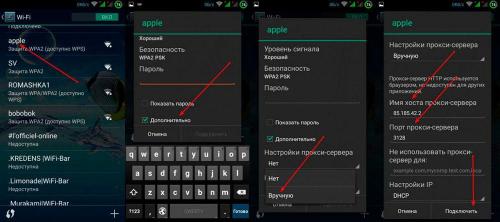
Прокси-сервер на Windows server 2019. Product Overview
What's Included
Note: Always ensure your operating system is current for your needs.
This product includes both of the software packages described below:
This AWS Squid proxy caching server has been optimised for speed and high performance running on Windows Server 2019Squid offers a rich set of traffic optimization options, most of which are enabled by default.Squid is a caching proxy for the Web supporting HTTP, HTTPS, FTP, and more. It reduces bandwidth and improves response times by caching and reusing frequently-requested web pages. Squid has extensive access controls and makes a great server accelerator.Squid Proxy Features:Set ACL for which networks have access to internetBlock/Allow access to certain websitesBlock/Allow Content Based on MIME Types (e.g image, text, mpeg)Set time in which users can access the internet at certain times in the dayCache frequently accessed websites, cache files/mediaHide users internal IP AddressesLoad balance with other Squid proxiesClusteringTraffic Interception with WCCPSet authentication to get users to Authenticate (LDAP, Active Directory,RADIUS, POP3, DB, etc)Allow/Block IM (Instant Messaging)Block coin-mining scripts from using CPU/memory on users browsers. A new modern trend.Adaptation protocol (C-ICAP / eCAP)Caching Dynamic ContentFully Transparent Interception with Squid-2, TPROXYv2 and WCCPConfiguring multiple interception ports using WCCPv2WCCP2 and NAT on a private internal networkPHP RedirectorsSMP Carp ClusterTorrent filteringWebwasher integration
Amazon EC2 running Microsoft Windows Server is a fast and dependable environment for deploying applications using the Microsoft Web Platform. Amazon EC2 enables you to run compatible Windows-based solutions on AWS' high-performance, reliable, cost-effective, cloud computing platform.
Бесплатный прокси-сервер для Window. Каковы лучшие бесплатные прокси для серфинга в Интернете анонимно? Список 2020

Знание списка лучших бесплатных прокси-серверов может сделать вас на несколько шагов впереди, если вам нужно просматривать Интернет анонимно .
Прокси-сервер-это компьютер, который выступает в качестве посредника между соединениями между сервером и клиентом, действуя в качестве фильтра для пакетов , которые отправляются и принимаются между ними. Задача состоит в том, чтобы отправлять запросы, сделанные пользователем на сервер, чтобы он был анонимным. Другими словами, это способ сделать обход, чтобы не получить прямой доступ к сайту, чтобы ваш IP не был раскрыт.
также помогает нам блокировать файлы cookie и другие размещенные объекты , кто не захочет сделать все возможное, чтобы сделать эти подключения более деликатными? Сохраните это сообщение в избранном , потому что мы расскажем вам, какие прокси вы должны использовать, и, конечно же, почему они являются лучшими на сегодняшний день.
Список лучших бесплатных прокси-серверов для анонимного серфинга в Интернете
правда в том, что есть несколько бесплатных прокси, которые действительно работают очень хорошо . Мы предлагаем вам взглянуть на всех в этом списке и попробовать его. Вы будете удивлены!
Hide.me
Hide.me известен прежде всего своим более чем хорошим VPN , который оплачивается. Тем не менее, он также предоставляет пользователю бесплатный прокси, и правда в том, что очень компетентен .
Фактически, с их помощью они показывают конкуренцию частной виртуальной сети, которую они предлагают, это способ увидеть, насколько они хороши, и вам предлагается платить за их услуги, но, тихо, вы можете использовать прокси-сервер, поэтому без проблем, хотя пропускная способность не бесконечна .
Очень интуитивно понятно, у вас есть поле для выбора страны, из которой вы должны соединяться . У вас также есть « Дополнительные параметры «, меню для настройки конфиденциальности.
Мы используем его на вашем веб-сайте, но особенно интересно знать, что есть расширения, которые мы можем установить в разных браузерах .
FilterBypass.me
Очень просто и позволяет входить в наиболее посещаемые сайты с помощью прямого доступа без ввода адреса.
В остальном, как и любой другой, скрывает наш IP и наше местоположение , тем самым позволяет нам нарушать географические ограничения и обеспечивает нам безопасность и анонимность.
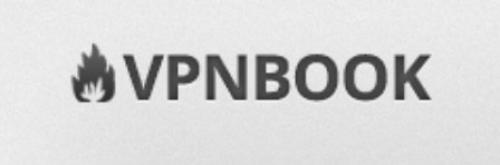
Следующее наше предложение- VPNBook , имя, которое вы найдете на любом подиуме лучших бесплатных прокси. Это действительно просто, так что может использоваться даже самым неопытным пользователем , который никогда не просматривал его. Выберите страну, введите страницу для доступа и нажмите кнопку «GO» .
Этот ресурс может автоматически блокировать определенные скрипты , не имея возможности разблокировать их. Это, конечно, повышает конфиденциальность, но это также ограничение, так как некоторые сайты не будут работать так, как могли бы.
ProxySite.com
Эта платформа не показывает нам рекламу , чего нельзя сказать о слишком многих. Мы можем контролировать как скрипты, так и файлы cookie , настраивая уровень анонимности в соответствии с нашими предпочтениями и потребностями.
Он разрешает доступ ко всем веб-сайтам, для которых нам нужно только ввести URL-адрес и выбрать сервер из числа доступных , которые мы предпочитаем.
Whoer.net
В этом случае у нас есть возможность выбрать сервер по нашей прихоти и позволить ему быть самим программным обеспечением, которое решает за нас, сделать это случайным образом.
Другой момент, который выделяет его, заключается в том, что имеет тест скорости и показывает нам наш IP. Кроме того, это дает нам возможность бесплатно протестировать VPN, с которой они работают.
Hidester.com
У него есть серверы в Европе и США . Это очень нравится, среди прочего, потому что, даже если это бесплатно, не включает рекламу .
Среди его вариантов нам разрешено шифровать URL-адреса, а также активировать и деактивировать файлы cookie . Это очень безопасно, избегая вредоносных скриптов.
Proxify.com
С помощью Proxify вы можете изменять веб-сайты, к которым у вас есть доступ , чтобы доступные им ресурсы указывали на прокси.
KProxy.com
KProxy добавляет ко всему, что предлагает бесплатный прокси, портативный браузер, который мы можем использовать на любом из наших компьютеров без необходимости тратить время на установить его . Интересно, что у нас также есть обратная сторона: KProxy как расширение для нашего обычного браузера .
Ninjaweb.xyz
Естественная и внутренняя функция прокси, подверженная влиянию «ниндзя», когда может работать даже после брандмауэра, который блокирует используемые нами порты .
Navegasinley.com
С помощью этого вы избежите ограничений безопасности и увидите любой заблокированный сайт , сохраняя при этом свою анонимность и безопасность.
Как настроить прокси-сервер на телефоне. Как настроить прокси для существующего Wi-Fi-соединения на Android
Когда вы подключены к сети Wi-Fi, вы можете изменить ее настройки, чтобы он использовал определенный прокси-сервер при каждом подключении к нему. Для этого откройте приложение «Настройки» на смартфоне или планшете Android. В Android 8 Oreo нажмите «Сеть и Интернет» , в то время как в Android 9 Pie нажмите «Беспроводные сети».
Затем нажмите на Wi-Fi, чтобы увидеть беспроводные сети в вашем регионе.
Вам будет показан список всех сетей Wi-Fi, доступных в вашем регионе. Нажмите и удерживайте название сети, к которой вы подключены. Меню отображается с различными контекстными параметрами. Нажмите «Изменить сеть», чтобы установить прокси-сервер, используемый для этого Wi-Fi.
Вам будет показан список настроек для выбранного сетевого подключения. Нажмите « Дополнительные параметры» или установите флажок «Показать дополнительные параметры», чтобы отобразить дополнительные параметры, в том числе связанные с использованием прокси-сервера.
Прокрутите немного вниз и коснитесь параметра Прокси . Затем выберите, хотите ли вы ввести конфигурацию прокси вручную или адрес автоконфигурации прокси. В Android 9 Pie нажмите на Авто, если вы собираетесь использовать адрес автоконфигурации прокси. Другие параметры, показанные в обеих версиях Android, не требуют пояснений.
Если вы выбираете Вручную, вам нужно ввести IP-адрес или имя хоста прокси-сервера, который вы хотите использовать (что-то в формате: proxy.example.com). Затем вам нужно ввести порт (по умолчанию используется большинством прокси-серверов 8080).
Вы также можете отключить прокси для определенных веб-сайтов, и вам необходимо ввести адреса этих веб-сайтов. Когда вы закончите настройку, нажмите Сохранить.
ПРИМЕЧАНИЕ. Если вам необходимо установить прокси-сервер в качестве локального хоста (имеется в виду локальное устройство), в поле имени хоста введите значение localhost вместо IP-адреса.
Если вы выбрали Proxy Auto-Config (в Android 8) или Auto (в Android 9), необходимо ввести URL-адрес (веб-адрес) прокси-сервера или сценарий конфигурации, используемый этим прокси-сервером. Значение, которое вы вводите, должно быть чем-то в формате: «https://www.example.com/proxy.pac».
Чтобы применить настройки прокси-сервера, не забудьте нажать «Сохранить». Теперь Android использует прокси-сервер, который вы установили при подключении к беспроводной сети, в которой вы находитесь.
ПРИМЕЧАНИЕ. Если вы не знаете, что такое прокси-сервер и нужно ли его использовать, прочитайте: чем прокси-сервер отличается от vpn ? В этой статье даётся подробное объяснение работы прокси.
Как настроить использование прокси при подключении к сети Wi-Fi, на Android
Android также позволяет устанавливать прокси при подключении к новой сети Wi-Fi. Если вы находитесь в такой ситуации, начните процедуру подключения к беспроводной сети. В списке сетей Wi-Fi нажмите на сеть, к которой вы хотите подключиться.
Вас попросят ввести пароль Wi-Fi. Введите его и, прежде чем нажать «Подключить», нажмите «Дополнительные параметры» или установите флажок «Показать дополнительные параметры».
Зайдите в раздел про Прокси и нажмите на его запись. Выберите, хотите ли вы ввести конфигурацию прокси-сервера вручную или адрес автоконфигурации прокси ( Auto-Config прокси в Android 8 или Auto в Android 9).
Когда вы выбираете Вручную , вы должны ввести имя хоста или IP-адрес прокси-сервера, который вы хотите использовать, и адрес порта в соответствующих полях.
Вы также можете отключить прокси для определенных веб-сайтов, и вам необходимо ввести адреса этих веб-сайтов. Когда вы закончите настройку, нажмите «Подключиться».
ПРИМЕЧАНИЕ. Если вам необходимо установить прокси-сервер в качестве локального хоста (имеется в виду локальное устройство), в поле имени хоста введите значение localhost вместо IP-адреса.
Если вы выберете Pro-Auto-Config или Auto , введите URL-адрес (веб-адрес) сценария конфигурации для прокси-сервера, который вы хотите использовать. Либо введите URL-адрес самого прокси-сервера и нажмите Подключиться.
Если все ваши настройки верны, ваш смартфон или планшет на Android будет подключаться к выбранной вами сети Wi-Fi и использовать прокси-сервер, который вы ввели, каждый раз, когда он подключен к этой сети.